Excel 工作表密碼保護的解除方法
當開啟一個 Excel工作表,進入後要看工作表上的公式如何運作,才發現工作表受到密碼保護,上網搜尋了一下破解方法,試過很多種方法都太麻煩,最後終於找到最簡單的破解方法,借此分享,希望用的到的人不必再一一去試。
Excel 工作表密碼保護的解除方法
利用 VBA 巨集程式破解法:
1:打開該文件,切換到“檢視”選項,點擊“巨集”→“錄製巨集”,出現“錄製巨集”窗口,在“巨集名稱”隨意輸入一名稱(假設:ABC),點擊“確定”退出;
2:再點擊“巨集”→“檢視巨集”,選擇“巨集名稱”下的“ABC”並點擊右邊的“編輯”,會自動打開“Microsoft Visual Basic”編輯器,用以下的內容完全替換右側窗口中的所有編碼:
Sub ABC( )
Dim i As Integer, j As Integer, k As Integer
Dim l As Integer, m As Integer, n As Integer
Dim i1 As Integer, i2 As Integer, i3 As Integer
Dim i4 As Integer, i5 As Integer, i6 As Integer
On Error Resume Next
For i = 65 To 66: For j = 65 To 66: For k = 65 To 66
For l = 65 To 66: For m = 65 To 66: For i1 = 65 To 66
For i2 = 65 To 66: For i3 = 65 To 66: For i4 = 65 To 66
For i5 = 65 To 66: For i6 = 65 To 66: For n = 32 To 126
ActiveSheet.Unprotect Chr(i) & Chr(j) & Chr(k) & _
Chr(l) & Chr(m) & Chr(i1) & Chr(i2) & Chr(i3) & _
Chr(i4) & Chr(i5) & Chr(i6) & Chr(n)
If ActiveSheet.ProtectContents = False Then
MsgBox "One usable password is " & Chr(i) & Chr(j) & _
Chr(k) & Chr(l) & Chr(m) & Chr(i1) & Chr(i2) & _
Chr(i3) & Chr(i4) & Chr(i5) & Chr(i6) & Chr(n)
ActiveWorkbook.Sheets(1).Select
Range("a1").FormulaR1C1 = Chr(i) & Chr(j) & _
Chr(k) & Chr(l) & Chr(m) & Chr(i1) & Chr(i2) & _
Chr(i3) & Chr(i4) & Chr(i5) & Chr(i6) & Chr(n)
Exit Sub
End If
Next: Next: Next: Next: Next: Next
Next: Next: Next: Next: Next: Next
End Sub
3:再點擊“巨集”→“檢視巨集”,選擇“巨集名稱”下的“ABC”並點擊“執行”,密碼就現形了。
4:切換“校閱”選項,點擊“保護工作表”,然後輸入密碼即可解除鎖定。
-----------------------------------------------------------------------------------
上述方法僅適用工作表被密碼保護的檔案,若是檔案被密碼鎖住,則必須利用破解工具
reference: http://jgm0730.blogspot.tw/2012/09/excel-2007.html
Excel 工作表密碼保護的解除方法
利用 VBA 巨集程式破解法:
1:打開該文件,切換到“檢視”選項,點擊“巨集”→“錄製巨集”,出現“錄製巨集”窗口,在“巨集名稱”隨意輸入一名稱(假設:ABC),點擊“確定”退出;
2:再點擊“巨集”→“檢視巨集”,選擇“巨集名稱”下的“ABC”並點擊右邊的“編輯”,會自動打開“Microsoft Visual Basic”編輯器,用以下的內容完全替換右側窗口中的所有編碼:
Sub ABC( )
Dim i As Integer, j As Integer, k As Integer
Dim l As Integer, m As Integer, n As Integer
Dim i1 As Integer, i2 As Integer, i3 As Integer
Dim i4 As Integer, i5 As Integer, i6 As Integer
On Error Resume Next
For i = 65 To 66: For j = 65 To 66: For k = 65 To 66
For l = 65 To 66: For m = 65 To 66: For i1 = 65 To 66
For i2 = 65 To 66: For i3 = 65 To 66: For i4 = 65 To 66
For i5 = 65 To 66: For i6 = 65 To 66: For n = 32 To 126
ActiveSheet.Unprotect Chr(i) & Chr(j) & Chr(k) & _
Chr(l) & Chr(m) & Chr(i1) & Chr(i2) & Chr(i3) & _
Chr(i4) & Chr(i5) & Chr(i6) & Chr(n)
If ActiveSheet.ProtectContents = False Then
MsgBox "One usable password is " & Chr(i) & Chr(j) & _
Chr(k) & Chr(l) & Chr(m) & Chr(i1) & Chr(i2) & _
Chr(i3) & Chr(i4) & Chr(i5) & Chr(i6) & Chr(n)
ActiveWorkbook.Sheets(1).Select
Range("a1").FormulaR1C1 = Chr(i) & Chr(j) & _
Chr(k) & Chr(l) & Chr(m) & Chr(i1) & Chr(i2) & _
Chr(i3) & Chr(i4) & Chr(i5) & Chr(i6) & Chr(n)
Exit Sub
End If
Next: Next: Next: Next: Next: Next
Next: Next: Next: Next: Next: Next
End Sub
3:再點擊“巨集”→“檢視巨集”,選擇“巨集名稱”下的“ABC”並點擊“執行”,密碼就現形了。
4:切換“校閱”選項,點擊“保護工作表”,然後輸入密碼即可解除鎖定。
-----------------------------------------------------------------------------------
上述方法僅適用工作表被密碼保護的檔案,若是檔案被密碼鎖住,則必須利用破解工具
reference: http://jgm0730.blogspot.tw/2012/09/excel-2007.html

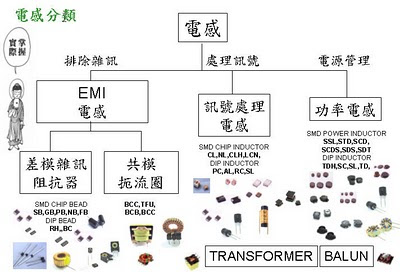
造福眾生,感激
回覆刪除